Spotify oferuje możliwość dostosowania jakości strumieniowania muzyki i list odtwarzania, jednak aby to zrealizować, potrzebna jest subskrypcja Spotify Premium. Jeśli chcesz poprawić jakość dźwięku w Spotify, oto instrukcje, jak to zrobić.
Zmiana jakości strumieniowania na Spotify
Choć Spotify zazwyczaj automatycznie dobiera odpowiednią jakość strumieniowania, możesz to także ustawić ręcznie. Ta opcja pozwala Spotify na korzystanie z wyższej jakości dźwięku, zwłaszcza jeśli korzystasz z lepszego sprzętu audio.
Aby to uczynić w aplikacji Spotify na Windows lub Mac, musisz przejść do menu „Preferencje”.
Na komputerze Mac kliknij zakładkę Spotify w górnym pasku menu, a następnie wybierz „Preferencje”.
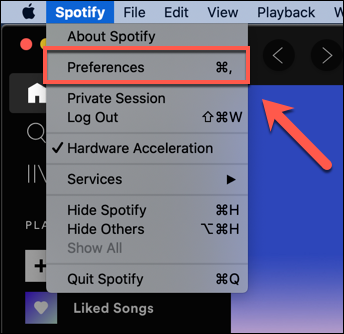
W systemie Windows kliknij ikonę menu z trzema kropkami w aplikacji, a następnie wybierz Edytuj > Preferencje.
Na urządzeniach mobilnych, takich jak iPhone, iPad oraz Android, dotknij ikony ustawień w prawym górnym rogu ekranu głównego, aby uzyskać dostęp do menu „Preferencje”.
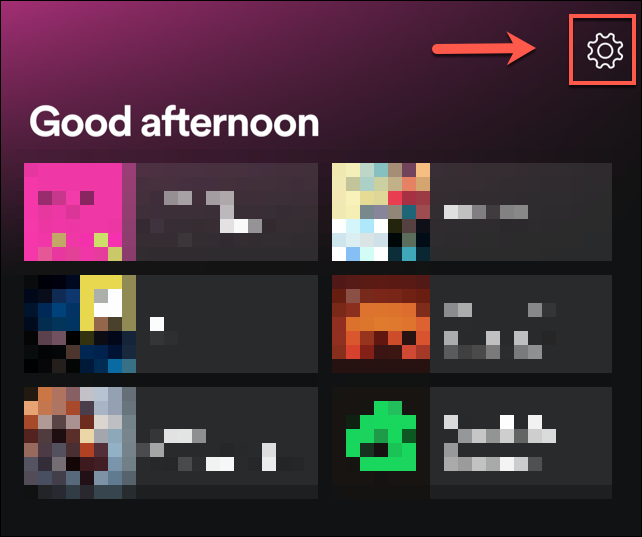
Użytkownicy iPhone’ów i iPadów muszą wybrać opcję „Jakość muzyki” w następnym kroku.
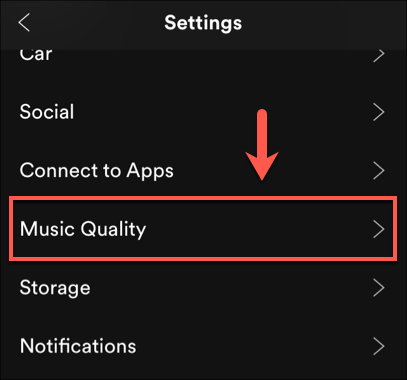
W sekcji „Preferencje” możesz dostosować jakość strumieniowania w obszarze „Jakość muzyki”. Użytkownicy iPhone’ów i iPadów będą mieli dostęp do tej opcji w menu „Jakość muzyki”.
Kliknij lub dotknij rozwijanego menu „Jakość strumieniowania” i wybierz jedną z dostępnych opcji na Macu lub Windowsie. Użytkownicy Androida, iPhone’a i iPada mogą wybrać jedną z opcji w sekcji „Przesyłanie strumieniowe”.
Możliwe ustawienia wahają się od niskiego do bardzo wysokiego na urządzeniach z Androidem, iPhone’ach, iPadach i Macach, lub od normalnego do bardzo wysokiego w systemie Windows. Wybierz odpowiednią opcję, aby zmienić jakość – zmiana ta będzie automatycznie zastosowana.

Możesz przetestować każde z ustawień, aby znaleźć najlepszą opcję dla swojego sprzętu, lub przywrócić ustawienia „Automatyczne”, by pozwolić Spotify na podjęcie decyzji.
Włączanie lub wyłączanie normalizacji głośności w Spotify
Normalizacja głośności to kolejny sposób, w jaki artyści i twórcy muzyki mogą wpływać na odbiór ich utworów. Głośniejsze utwory zazwyczaj wywierają inny wpływ na słuchaczy niż te cichsze.
Spotify stosuje normalizację głośności, aby zapewnić równomierne poziomy głośności dla wszystkich utworów odtwarzanych w aplikacji.
Możesz chcieć wyłączyć to ustawienie, jeśli stwierdzisz, że niektóre utwory brzmią rozczarowująco w odtwarzaczu Spotify. Aby to zrobić, przejdź do menu „Preferencje”.
W Windowsie wybierz Edytuj > Preferencje, natomiast użytkownicy Maca muszą przejść do paska menu i kliknąć Spotify > Preferencje. W przypadku Androida kliknij ikonę ustawień na karcie „Strona główna”.
Normalizacja głośności jest domyślnie włączona. Aby ją wyłączyć, przesuwaj suwak obok opcji „Normalizuj głośność”.
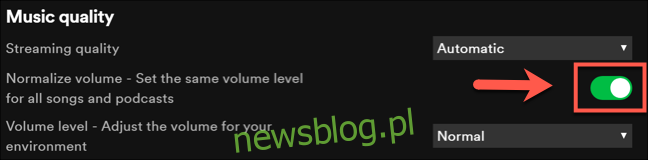
Na iPhonie i iPadzie dotknij ikony ustawień, aby otworzyć menu „Preferencje”, a następnie wybierz Odtwarzanie > Włącz normalizację głośności.
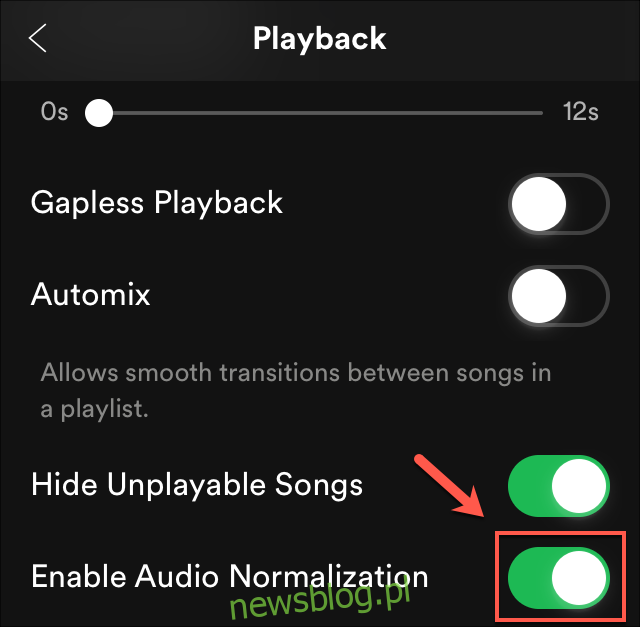
Gdy suwak jest zielony, oznacza to, że normalizacja głośności jest aktywna, a gdy jest szary, funkcja jest wyłączona. Wyłączenie tego ustawienia może pozwolić na słuchanie muzyki w pełnej głośności, zgodnie z zamysłem artysty.
Jeśli preferujesz pozostawienie normalizacji włączonej, masz możliwość dostosowania jej wpływu. Kliknij lub dotknij rozwijanego menu „Poziom głośności” poniżej suwaka „Normalizuj głośność”.
Domyślnie ustawienie to jest ustawione na „Normalne”, co jest opcją pośrednią. Możesz zmienić to na „Cicho” lub „Głośno”, w zależności od swoich preferencji.
Wszystkie zmiany będą automatycznie stosowane po ich zatwierdzeniu, a ich modyfikacja jest szybka i prosta.
Używanie korektora w Spotify na urządzeniach z Androidem, iPhone’ach i iPadach
Korektor dźwięku umożliwia dostosowanie poziomów głośności dla różnych typów dźwięku, co jest przydatne w różnych warunkach akustycznych – na przykład, dźwięk może się różnić w pomieszczeniu o wysokim echu w porównaniu do otwartej przestrzeni.
Możesz wykorzystać wbudowany korektor Spotify, aby uzyskać podobny efekt, dostosowując wstępnie ustawienia dźwięku, aby różne gatunki muzyczne brzmiały lepiej na Twoim sprzęcie.
Funkcja ta jest dostępna tylko dla użytkowników Androida, iPhone’ów i iPadów, natomiast na komputerach Mac i Windows można skorzystać z aplikacji firm trzecich.
Aby uzyskać dostęp do korektora na iPhonie, iPadzie i urządzeniach z Androidem, kliknij ikonę ustawień na karcie „Strona główna”. W przypadku Androida dotknij opcji „Korektor” w sekcji „Jakość muzyki”, aby przejść do ustawień korektora.
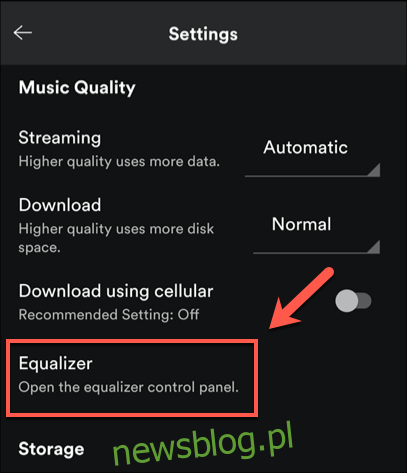
Użytkownicy iPhone’ów i iPadów powinni najpierw wybrać „Odtwarzanie”, a następnie „Korektor” z menu „Odtwarzanie”.
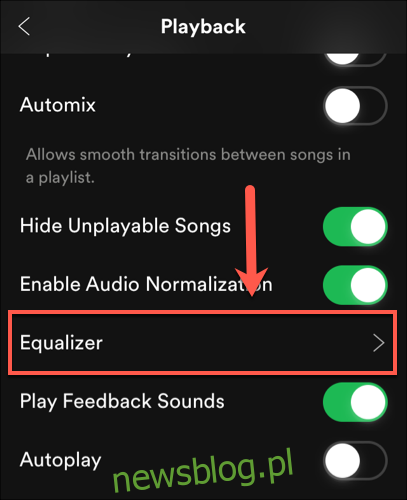
Wygląd menu ustawień będzie się różnić w zależności od platformy. Użytkownicy Androida zostaną przekierowani do ustawień Androida (które mogą się różnić w zależności od urządzenia), gdzie mogą zastosować różne wstępnie ustawione poziomy dźwięku.
Dostępne ustawienia obejmują normalny, pop, klasyczny, jazz, rock oraz możliwość dostosowania własnych ustawień korektora.
Na iPhonie i iPadzie możesz użyć wbudowanego korektora Spotify, aby dostosować wstępnie ustawione poziomy. Możesz również ręcznie zmieniać częstotliwości dźwięku, przesuwając dostępne suwak. Istnieje także opcja wyłączenia korektora, przesuwając suwak „Korektor” do pozycji wyłączonej.
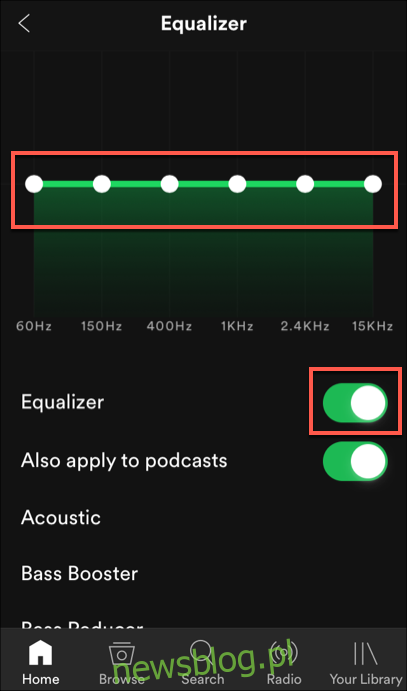
Wszelkie wprowadzone zmiany będą stosowane automatycznie.
newsblog.pl
Maciej – redaktor, pasjonat technologii i samozwańczy pogromca błędów w systemie Windows. Zna Linuxa lepiej niż własną lodówkę, a kawa to jego główne źródło zasilania. Pisze, testuje, naprawia – i czasem nawet wyłącza i włącza ponownie. W wolnych chwilach udaje, że odpoczywa, ale i tak kończy z laptopem na kolanach.